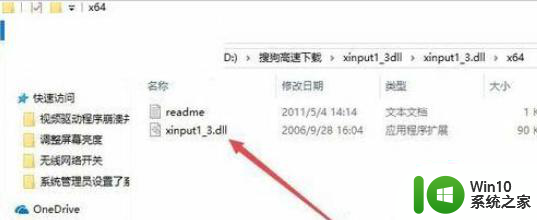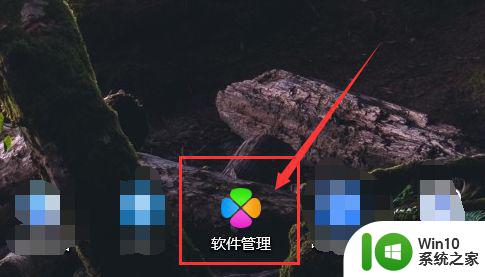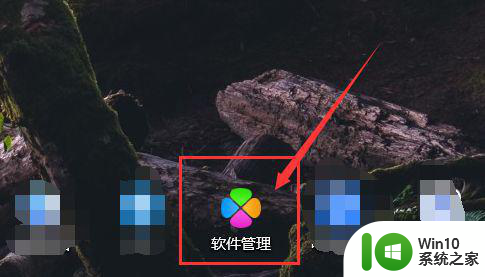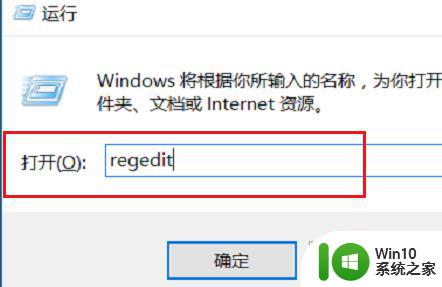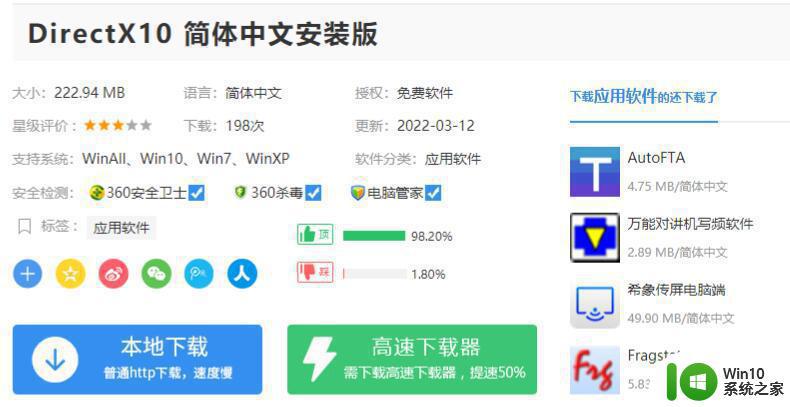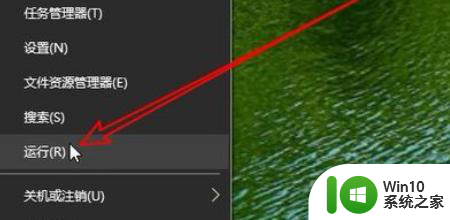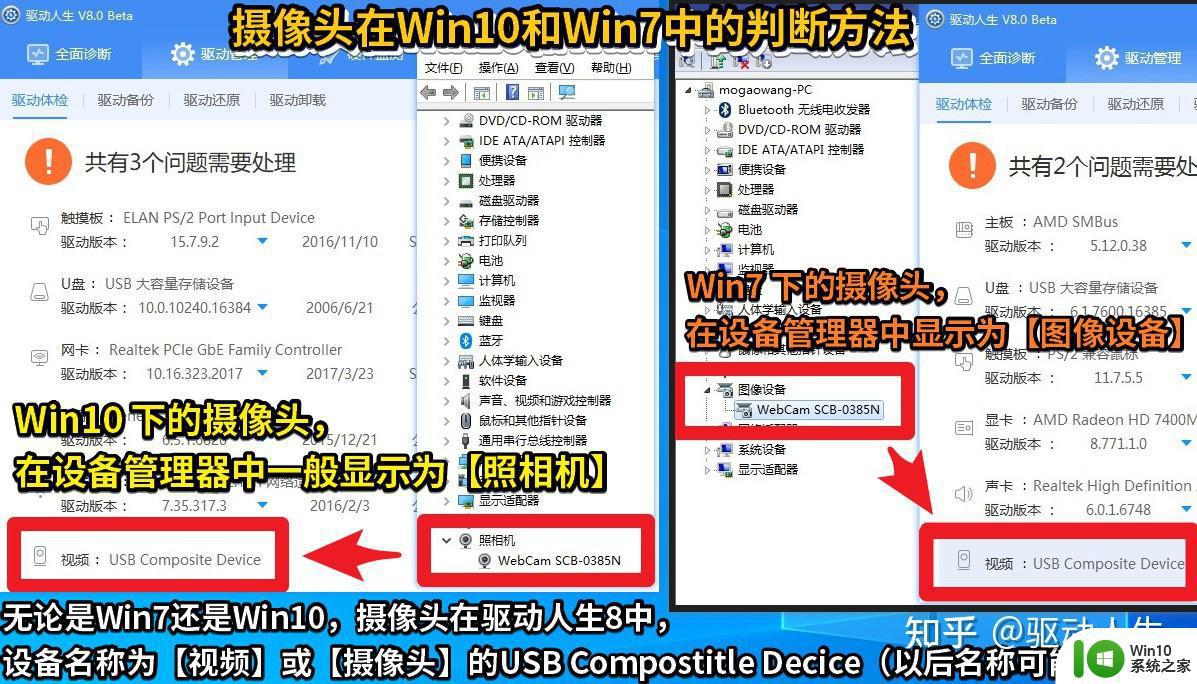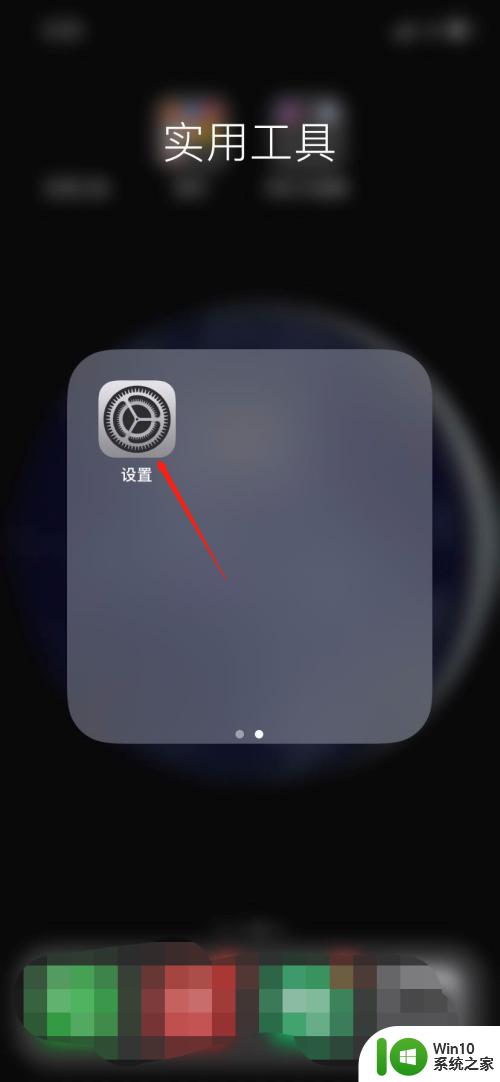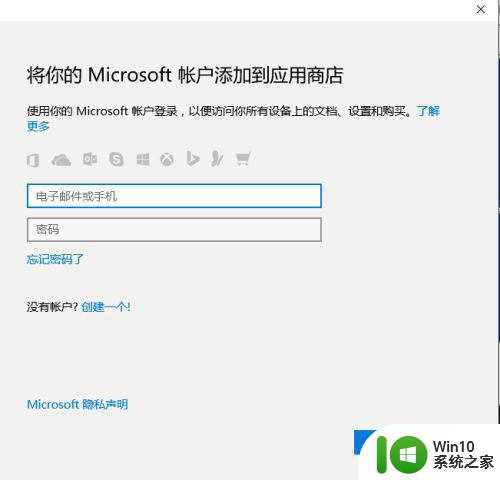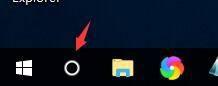win10由于找不到msvcp140.dll无法继续执行代码怎么办 Win10找不到msvcp140.dll怎么解决
在使用Win10操作系统时,有时会遇到找不到msvcp140.dll文件的情况,导致无法继续执行代码的问题,这个错误通常会出现在安装或运行某些软件时,让人感到困惑和烦恼。不用担心我们可以通过一些简单的方法来解决这个问题,让系统恢复正常运行。接下来让我们一起来了解一下Win10找不到msvcp140.dll的解决方法吧。
具体方法:
方法一:
下载msvcp140.dll文件解压后复制到对应的系统目录中即可(下面不同的目录地址对应的就是不同的系统不可以搞错)
1、Windows 95/98/Me系统,复制到C:WindowsSystem目录下。
2、Windows NT/2000系统,复制到C:WINNTSystem32目录下。
3、Windows XP/WIN7/Vista系统,复制到C:WindowsSystem32目录下。
4、如果您的系统是64位的请将文源件复制到C:WindowsSysWOW64目录。
二、使用快捷键win+r打开运行然后输入regsvr32 msvcp140.dll,回车确定后msvcp140.dll文件就已经安装好了。
方法二:
1、下载vc运行库,注意有64位和32位区分的版本。
2、然后安装到电脑上就能解决msvcp80.dll丢失的问题!
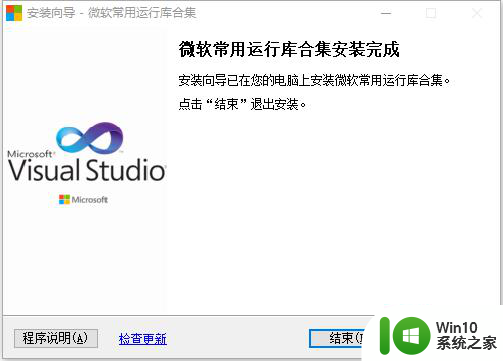
方法三:
1、点击桌面左下角的任务栏,在搜索框中输入控制面板搜索并打开控制面板。
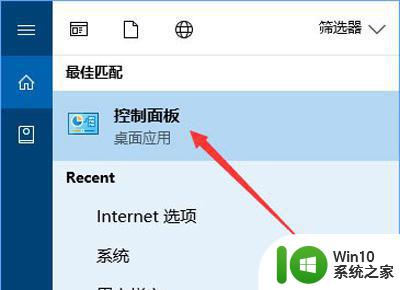
2、在打开的控制面板中找到程序和功能选项。
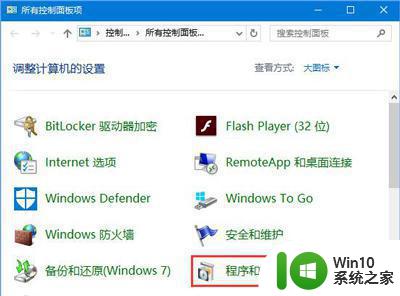
3、在弹出的卸载界面如图找到找到vc++,然后右键单击选择更改选项。
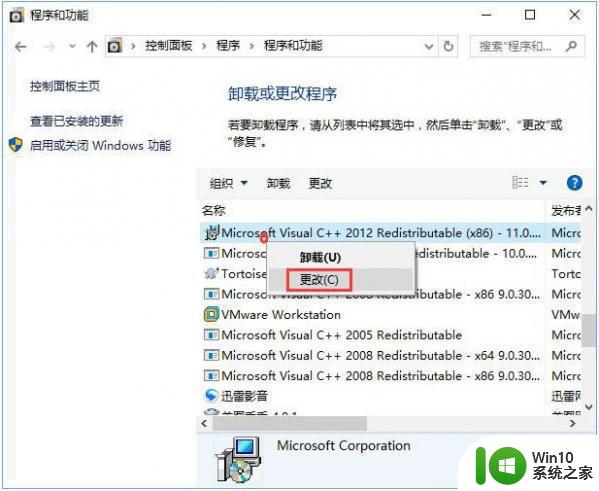
4、此时会弹出修复安装程序界面,点击修复按钮然后等待修复完成即可解决msvcp140.dll丢失的问题。
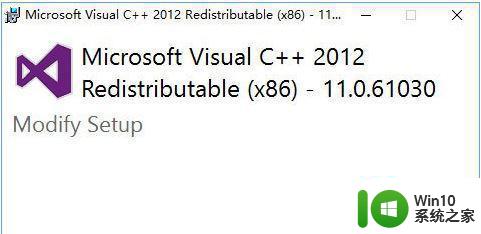
以上就是win10由于找不到msvcp140.dll无法继续执行代码怎么办的全部内容,还有不清楚的用户就可以参考一下小编的步骤进行操作,希望能够对大家有所帮助。